Содержание:
От работоспособности материнской карты зависит, будет ли компьютер работать. О её нестабильности могут говорить частые сбои в работе ПК – синие/чёрные экраны смерти, внезапные перезагрузки, проблемы со входом и/или работой в BIOS, проблемы с включением/выключением компьютера.
При любых подозрениях в нестабильности работы материнской платы нужно обязательно делать проверку работоспособности этого компонента. К счастью, проблемы чаще всего могут возникнуть с другими комплектующими ПК или вовсе в операционной системе. Если будут обнаружены серьёзные неполадки в работе системной платы, то компьютер придётся либо отнести в ремонт, либо заменить плату.
Основные рекомендации перед проверкой
К сожалению, при помощи программ сделать корректную проверку материнки на работоспособность очень сложно. Возможно сделать только примитивный тест системы на стабильность, но в этом случае будет проверяться скорее не сама плата, а работа компонентов, которые установлены на ней и работают в связке (центральный процессор, видеокарта, оперативная память и т.д.).
Чтобы сделать тест системной платы более корректным придётся разбирать компьютер и проводить как визуальный осмотр, так и некоторые манипуляции с самой платой. Поэтому, если вы не представляете, как выглядит компьютер внутри системного блока, то лучше ограничится только визуальным осмотром материнки, а остальное тестирование доверить профессионалам.
Если же вы собираетесь проводить все манипуляции внутри компьютера собственноручно, то необходимо соблюдать определённые меры безопасности, желательно работать в резиновых перчатках, т.к. голыми руками вы можете занести на комплектующие частички кожи, волос и/или пота, что тоже негативно скажется на работоспособности всего компьютера.
Способ 1: Визуальный осмотр
Самый простой способ – вам просто требуется снять с системника крышку и осмотреть материнскую карту на наличие повреждений. Чтобы лучше можно было видеть различные дефекты, очистите плату от пыли и различного мусора (возможно, тем самым вы улучшите работу компьютера). Не забудьте отключить компьютер от электропитания.
Чистку проводить следует при помощи не жёсткой кисточки и специальных салфеток для компьютерных комплектующих. Можно также воспользоваться пылесосом, но только на минимальной мощности.
При осмотре обязательно обращайте внимание на наличие таковых дефектов:
- Увеличение в размерах транзисторов, конденсаторов, батарей. Если вы обнаружили, что они начали расширяться и/или верхняя часть стала более выпуклой, то немедленно несите плату в ремонт, т.к. есть риск, что она скоро полностью выйдет из строя;
- Царапин, сколов. Особенно опасно, если они пересекают специальные схемы на плате. Тогда её придётся заменить;
- Прогибов. Присмотритесь внимательно к системной плате, не прогибается ли она. Причиной такой деформации может быть слишком большое количество подключённых компонентов, которые крепятся непосредственно к плате, например, кулер.
При условии, что данных дефектов не было обнаружено, можно приступить к более продвинутому тестированию.
Способ 2: проверка работоспособности через оперативную память
Если убрать из компьютера оперативную память и попытаться включить его, то операционная система не запустится. При этом, если материнская карта работает исправно, должен появиться специальный звуковой сигнал, а в некоторых случаях на монитор выводится специальное сообщение об ошибке.
Чтобы провести данное тестирование, следуйте пошаговой инструкции, которая выглядит так:
- На время отключите ПК от питания и снимите крышку с системного блока. Установите системник в горизонтальное положение. Так вам будет проще работать с его «внутренностями». Если внутри скопилась пыль, то проведите очистку.
- Отключите все компоненты от материнской карты, оставив на своих местах только центральный процессор, звуковую карту, кулер и жёсткий диск.
- Подключите компьютер к сети и попробуйте его включить. Если видеокарта издаёт какой-либо звуковой сигнал и выводит изображение на монитор (если тот подключён), то скорее всего материнская карта полностью в работоспособном состоянии.
Если в центральном процессоре нет встроенного видеоядра, то ничего на монитор не будет выводиться, но системная плата должна издать хотя бы специальный звуковой сигнал.
Способ 3: тестирование через графический адаптер
Его можно использовать как своеобразное «продолжение» предыдущего способа. Он будет эффективен только в том случае, если у центрального процессора нет встроенного графического адаптера.
Выполняется данный способ практически полностью аналогично предыдущему, только вместо планок ОЗУ вытаскиваются все видеоадаптеры, а позже компьютер включается. Если системная плата издаёт специальный сигнал касательно отсутствия видеоадаптера, то в 99% случаев материнка полностью в рабочем состоянии.
Такими способами можно проверить, насколько качественно работает системная плата. Если же на ней обнаружились какие-либо внешние дефекты и/или она не издаёт никаких сигналов, когда нет оперативной памяти, то рекомендуется задуматься о ремонте или замене данного компонента.
 lumpics.ru
lumpics.ru





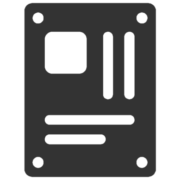

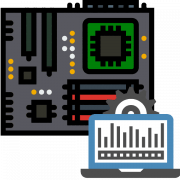

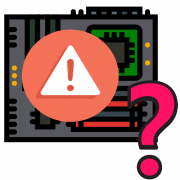

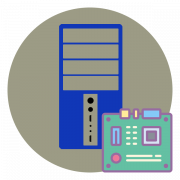
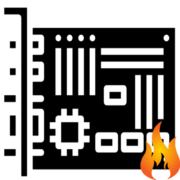
У меня не включается комп переднюю панель отключал пробовал замыкать пауер но без успешно от дельно проверял блок питания работает что делать
Включается без проццесора,с ним циклично перезагрузка. А в другой материнке , с процессором работает.
Здравствуйте,можно ли проверить материнскую плату на работоспособность без жосткого диска
При тестировании компьютера на Stress cache , компьютер отклучается
Что жто может быть? Как исправить?
Саша, здравствуйте. На каком этапе тестирования выключается компьютер? Вы пробовали заглядывать в приложение «Просмотр событий» (название может отличаться в зависимости от версии операционной системы)? Там как правило логируется событие и указывается причина в виде кода ошибки и небольшого описания.
Добрый день!
Во время работы ПК отключился, на кнопку включения не реагирует. Думал БП, поменял та же песня, причем на долю секунды начинает загораться светодиод на кулере, при всем при этом светодиод на материнке горит. Первый БП без нагрузки включил, вентилятор работает, пришлось вернуть в магазин (просто думал что 100 % БП). Пины на кнопки менял местами, все равно никакой реакции. Просто никакой (ну кроме того светодиода на кулере и постоянного на материнке). Что может быть?
У меня произошел похожий по симптомам случай, не реагировала кнопка включения компьютера после замены термопаcты на процессоре Intel core 2 duo e8400 сокет LGA 755. Причина была в особенностях крепления кулера процессора к материнской плате при помощи 4 поворотных защелок. Выяснилось, что при повороте защелок по часовой стрелке где-то не довернул и произошло неполное прилегание радиатора кулера к процессору в результате небольшого перекоса. Это было заметно по отпечаткам термопасты на процессоре, поскольку термопасту я наносил на радиатор кулера. Снова нанес термопасту, как следует защелкнул и компьютер стартовал. Видимо при плохом охлаждении процессора стоит защита по перегреву процессора и компьютер просто не включается. Потом он через несколько дней снова не стартовал, я плотнее довернул защелки крепления кулера и он заработал. Крепление кулера сокета LGA 755 и ему подобные очень неудачное. Тем более я менял термопасту, не вынимая материнскую плату из корпуса и проконтролировать, насколько хорошо держится крепление кулера на материнской плате нет возможности, если только покачать кулер да проверить, довернуты ли защелки до упора. Еще может быть причина, что компьютер не реагирует на кнопку включения, плохой контакт разъемов питания кнопки с материнской платой.
Спасибо за статью!
Материнская плата N1996″ завершение работы»прошло нормально,при следующем включении не запустилась спикер молчит напряжение питания процессора +1.3в есть вентиляторы крутятся напряжение питания ОЗУ есть.
Друг отдал как бы на запчасти, там полевые транзисторы, конденсаторы и др. Но у меня давно есть желание иметь свой пк, но пока нет на надежды. И вот если вы поможете то можно осуществить желание, буду очень рад. Так вот на ней нет ни каких процессоров, видео карт, должна находиться плата вай фай, но и её нет. Первое подключение к питанию ничего не дало. Возможно ли как то оживить её? В сервис нести дороже обойдется покупки новой платы. Но и без проблем, купил и голова не болит больше. Спасибо.
Да, плата называется P5B MX.